Окно документа
Окно документа является центральным элементом пользовательского интерфейса программы Adobe InDesign CS2. Оно представляет собой область, в которой отображаются страницы вашего рабочего документа. Мощная функциональность окна документа позволяет оптимизировать рабочий процесс и повысить производительность при создании макетов и верстке.
Одним из ключевых преимуществ окна документа является возможность одновременно открывать и отображать несколько окон для одного документа. Это дает вам возможность работать с разными областями и уровнями детализации документа, не теряя общей картины. Давайте рассмотрим, как это можно сделать.
Открытие дополнительных окон документа
Для открытия второго окна документа выполните следующие действия:
- Выберите команду меню Window → Arrange → New Window (Окно → Компоновка → Новое окно). Это откроет новое окно 01_Library.indd:2. Обратите внимание, что исходное окно теперь имеет название 01_Library.indd:1.
- Чтобы отобразить оба окна одновременно, выберите команду меню Window → Arrange → Tile (Окно → Компоновка → Мозаика). Это расположит окна рядом друг с другом, позволяя видеть их одновременно.
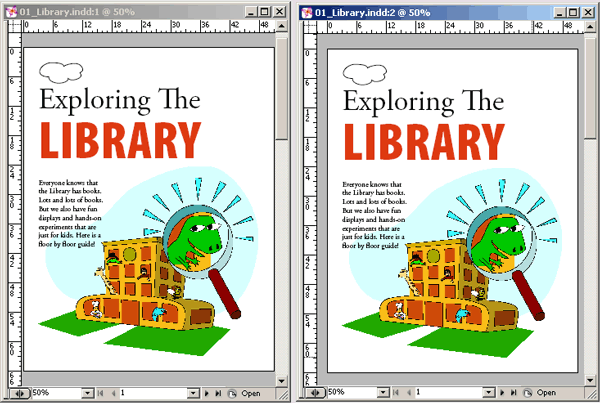
Теперь вы можете использовать открытые окна для более эффективной работы с документом. Например, в одном окне вы можете сосредоточиться на детальной проработке отдельных элементов макета, а в другом окне видеть общую картину страницы целиком.
Работа с различными масштабами отображения
Возможность просматривать документ в разных масштабах является еще одним мощным инструментом, предоставляемым окном документа. Это позволяет вам легко переключаться между общим видом страницы и детальным рассмотрением отдельных элементов:
- Выберите на панели инструментов инструмент Zoom (Масштаб) (

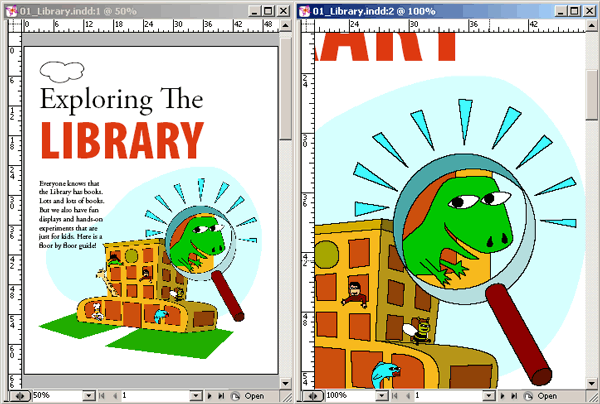
Теперь вы можете детально рассмотреть интересующий вас фрагмент макета в одном окне, при этом сохраняя общее представление о странице в другом окне. Такое сочетание функциональности окон документа является мощным инструментом повышения эффективности работы дизайнеров и верстальщиков.
Управление окнами документа
По мере работы над проектом вы можете открывать и закрывать окна документа по мере необходимости. Рассмотрим, как это сделать:
- Закройте окно документа 01_Library.indd:2, щелкнув на кнопке закрытия окна, расположенной вверху окна документа. Пользователям, работающим в Windows, следует проявлять осторожность, чтобы не закрыть программу, поскольку кнопка закрытия программы и кнопка закрытия окна располагаются рядом друг с другом. Закройте только второе окно документа. Затем измените размер и расположение оставшегося окна, щелкнув на кнопке максимизации, расположенной вверху окна документа.
Примечание
Кнопка максимизации (Windows) является средней из трех кнопок, расположенных в верхнем правом углу любого окна. В Mac OS кнопка максимизации окрашена в зеленый цвет и находится в верхнем левом углу окна.
Таким образом, окно документа в Adobe InDesign CS2 является важным и мощным инструментом, предоставляющим широкие возможности для оптимизации рабочего процесса. Умение эффективно использовать его функции, такие как открытие нескольких окон, переключение между различными масштабами отображения и управление окнами, поможет вам значительно повысить производительность при создании макетов и верстке.
Кроме того, окно документа обладает и другими полезными функциями, которые могут значительно облегчить вашу работу. Например, вы можете использовать инструмент "Рука" для быстрого панорамирования и перемещения по странице, а также применять различные параметры отображения, такие как "Режим просмотра" и "Режим показа документа", чтобы настроить представление документа под свои предпочтения.
Еще одна важная возможность окна документа - это работа с множественными открытыми документами. Вы можете открывать сразу несколько документов InDesign и переключаться между ними, что упрощает процесс сравнения, копирования и перемещения контента между ними. Кроме того, вы можете размещать окна документов рядом друг с другом, что позволяет одновременно работать сразу с несколькими проектами.
В заключение стоит отметить, что глубокое понимание и грамотное использование функциональности окна документа в Adobe InDesign CS2 является ключевым фактором повышения эффективности и производительности вашей работы. Практикуйтесь и экспериментируйте с различными возможностями этого инструмента, чтобы найти наиболее подходящие для вас способы организации рабочего процесса.